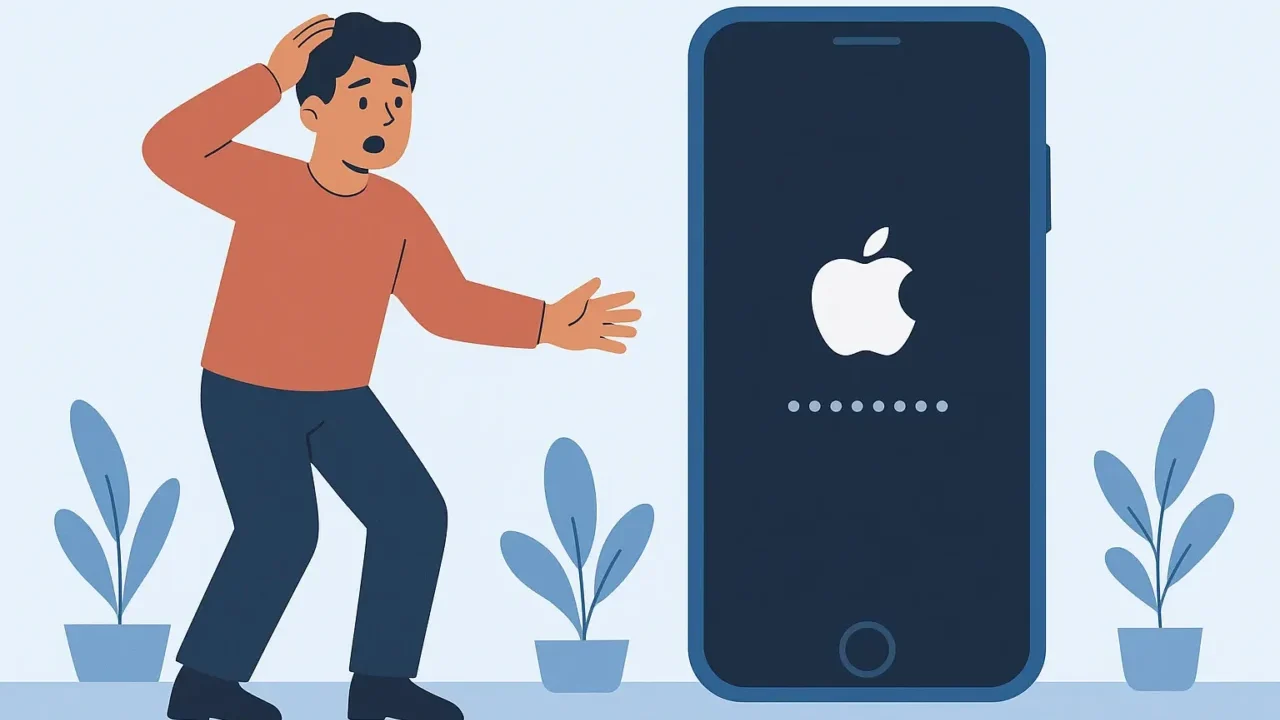- iPhoneがAppleロゴの画面を繰り返し表示して起動しない
- iTunesに接続すると「エラーコード4013」が表示される
- 再起動やリカバリーモードでも改善しない
こうした症状が現れた場合、iPhoneはすでに「リンゴループ」という深刻なシステム障害に陥っている可能性があります。この状態になると、保存していた写真・連絡先・アプリデータなどに一切アクセスできなくなるだけでなく、下手な対処で内部データが破損し、二度と取り戻せなくなるリスクもあります。
iPhoneがリンゴループに入ってしまった場合、原因を特定し、安全な手順で「データ復旧作業」を行う必要があります。本記事では、リンゴループを引き起こす原因やその見分け方、正しい対処法を、専門業者の視点でわかりやすく解説しています。
当社では24時間365日、無料で初期診断を行っています。大切なデータを守るためにも、まずはお気軽にご相談ください。
目次
iPhoneがリンゴループとエラー4013を起こす主な原因
このような現象が発生する背景には、複数の要因が存在します。特にiPhone X以降のモデルでは、特定のハードウェア構成に起因するケースが増加傾向にあります。
状態を放置すると、起動不能やデータ消失といった重大なリスクにつながる恐れもあるため、早急な対応が必要です。
インダクションケーブルや基板の不具合
特にiPhone Xシリーズ以降で多いトラブルです。
内部のインダクションケーブルやロジックボード(基板)に不良があると、リンゴループやエラー4013が発生する可能性があります。
USBケーブルや接続ポートの不良
iPhoneをPCと接続する際に、純正でないケーブルや接触不良があると、復元やアップデートが途中で失敗し、エラー4013が表示されることがあります。
ソフトウェアやiTunesのバージョン不整合
macOSやiTunesが古いバージョンのままだと、iPhoneとの互換性が合わず、処理中にエラーが発生しやすくなります。
アップデート・復元時の操作中断
復元やアップデート中にケーブルを抜いたり、パソコンを閉じたりすると、処理が中断されてエラー4013が発生する恐れがあります。
このエラーは原因が多岐にわたり、自己流の対応ではかえって状況を悪化させる可能性があります。最悪の場合、iPhoneが起動できなくなり、大切なデータが失われることもあります。
だからこそ、専門的な診断と対応が欠かせません。当社には、iPhoneの基板や内部パーツに精通した技術者が在籍しており、精密な調査と高度な復旧技術で対応しています。これまでに46万件以上の相談実績(期間:2011年1月以降)を持ち、一部復旧を含む復旧件数割合91.5%(内、完全復旧57.8%。2023年10月実績)という成果を維持しています。
初期診断とお見積りは無料で、24時間365日対応可能です。エラー4013でお困りの際は、まずは当社にご相談ください。的確な対処で、大切なデータを守るお手伝いをいたします。
リンゴループ・エラー4013を解消するための対処法
ここでは、iPhoneのリンゴループおよびエラー4013を改善するための具体的な手順を紹介します。iTunesの更新から物理部品のチェックまで、多角的な対応が求められます。
USBケーブルと接続ポートの確認手順
最も基本的な確認項目です。接触不良やケーブル劣化による通信失敗を防ぐため、まずはケーブル環境を見直しましょう。
- Apple純正のUSBケーブルを用意し、PCに接続します。
- 別のUSBポート、または別のパソコンで接続を試みます。
- ケーブルが破損していないか、断線がないか目視確認します。
iTunesやOSのアップデート手順
ソフトウェアの整合性は復元成功に不可欠です。iTunesやOSが古い場合は、最新版への更新が必須です。
- Windowsの場合は、Microsoft StoreまたはApple公式サイトからiTunesの最新版をダウンロード・インストールします。
- macOSの場合は、App Storeの「ソフトウェア・アップデート」からmacOSを更新します。
- アップデート後、再度iPhoneを接続して動作確認を行います。
iPhoneを強制再起動する方法
リンゴループが一時的なものであれば、強制再起動で改善する可能性があります。
- iPhone 8以降:音量を上げるボタンを1回押す→音量を下げるボタンを1回押す→サイドボタンをAppleロゴが表示されるまで長押し
- iPhone 7/7 Plus:音量下げボタンとスリープボタンを同時に長押し
- iPhone 6s以前:ホームボタンとスリープボタンを同時に長押し
リカバリーモードまたはDFUモードでの復元手順
通常の操作では復旧しない場合、これらのモードを使って復元を試みることが有効です。
- iPhoneをパソコンに接続し、iTunesまたはFinderを起動します。
- iPhoneをリカバリーモードまたはDFUモードに入れます(機種ごとの手順に従う)。
- 画面に「復元」または「アップデート」の選択肢が表示されたら、「アップデート」をまず選択。それでもダメな場合は「復元」を選択。
インダクションケーブルや基板の確認・修理依頼
ハードウェアが原因の場合は、専門業者による分解・修理が必要です。自力での修理は推奨されません。
- リンゴループが解消されない場合、専門の修理業者に相談します。
- 症状を伝え、インダクションケーブルや基板の検査を依頼します。
- 必要に応じて部品交換や基板修理を実施してもらいます。
バッテリーが切れるまで放置して再起動を試す
一部では、自然放電によって再起動が成功するケースも報告されています。
- iPhoneをそのまま放置し、完全に電池が切れるのを待ちます。
- しばらくしてから充電器に接続し、Appleロゴが表示されるまで待ちます。
- その後、通常起動できるか確認します。
上記の対処法を試しても改善しない場合は、内部部品に重大な障害が発生している可能性があります。データを守るためにも、自己判断での分解や再試行は避け、専門業者への相談を強くおすすめします。
当社では、初期診断無料・24時間365日受付・最短即日対応のサポート体制を整えております。大切なiPhoneのデータを守るため、まずはお気軽にご相談ください。
自力で対応できない場合はデータ復旧の専門業者に相談する

自力で対応できない場合や、機器が物理的に破損している場合、個人での修復は困難です。重要なデータが含まれている場合、データ復旧専門業者に依頼するのが最も安全です。
データ復旧業者では、問題の根本原因を特定し、安全にデータを回復する最善の方法を提案できます。デジタルデータリカバリーでは、相談から初期診断・お見積りまで24時間365日体制で無料でご案内しています。まずは復旧専門のアドバイザーへ相談することをおすすめします。
デジタルデータリカバリーの強み

デジタルデータリカバリーは「データ復旧専門業者17年連続データ復旧国内売上No.1」(※1)の実績を持つデータ復旧業者です。
データ復旧の技術力として、一部復旧を含む復旧件数割合91.5%(※2)を誇っています。
他社で「復旧不可能」と判断された機器を、当社が復旧に成功した事例は数えきれません。実際に、他社対応後のご相談だけでも7,300件を超えています。
これこそが“データ復旧の最後の砦”と呼ばれる理由です。どんな状態でも、諦める前にまずはご相談ください。最善を尽くしてデータを取り戻します。
※1:データ復旧専門業者とは、自社及び関連会社の製品以外の製品のみを対象に保守及び修理等サービスのうちデータ復旧サービスを専門としてサービス提供している企業のこと。第三者機関によるデータ復旧サービスでの売上の調査結果に基づく(算出期間:2007年~2020年)
※2:2023年10月実績。一部復旧:完全復旧に至らなかったが、一部復旧できた場合。完全復旧:復旧希望データを100%復旧できた場合。
初期診断・相談・見積まで無料で対応可能
初期診断とは、機器に発生した障害の原因を正確に特定し、復旧の可否や復旧方法を確認する工程です。デジタルデータリカバリーでは、経験豊富な技術者が「初期診断」を行い、内部の部品にダメージを与えることなく問題を見つけます。
データ障害のパターン15,000種類以上もありますが、「ご相談件数46万件超」(算出期間:2011年1月1日~)を持つ当社は、それぞれの障害原因をデータベースから即座に情報を引き出し、原因を正確に特定できる体制を整えています。
よくある質問
いえ、かかりません。当社では初期診断を無料で実施しています。お客様の機器に初期診断を行って初めて正確なデータ復旧の費用がわかりますので、故障状況を確認しお見積りをご提示するまで費用は頂いておりません。
※ご郵送で機器をお預けいただいたお客様のうち、チェック後にデータ復旧を実施しない場合のみ機器の返送費用をご負担頂いておりますのでご了承ください。
機器の状態によって故障の程度が異なりますので、復旧完了までにいただくお時間はお客様の機器お状態によって変動いたします。
弊社は、復旧完了までのスピードも強みの1つで、最短即日復旧・ご依頼の約8割を48時間以内に復旧完了などの実績が多数ございます。ご要望に合わせて柔軟に対応させていただきますので、ぜひご相談ください。
営業時間は以下の通りになっております。
365日24時間、年中無休でお電話でのご相談・復旧作業・ご納品・アフターサービスを行っています。お困りの際は是非ご相談ください。
電話受付:0:00~24:00 (24時間対応)
電話番号:0800-333-6302
来社受付:9:30~21:00
復旧できる可能性がございます。
弊社では他社で復旧不可となった機器から、データ復旧に成功した実績が多数ございます。 他社大手パソコンメーカーや同業他社とのパートナー提携により、パートナー側で直せない案件を数多くご依頼いただいており、様々な症例に対する経験を積んでおりますのでまずはご相談ください。
この記事を書いた人

デジタルデータリカバリー データ復旧エンジニア
累計相談件数46万件以上のデータ復旧サービス「デジタルデータリカバリー」において20年以上データ復旧を行う専門チーム。
HDD、SSD、NAS、USBメモリ、SDカード、スマートフォンなど、あらゆる機器からデータを取り出す国内トップクラスのエンジニアが在籍。その技術力は各方面で高く評価されており、在京キー局による取材実績も多数。2021年に東京都から復旧技術に関する経営革新優秀賞を受賞。